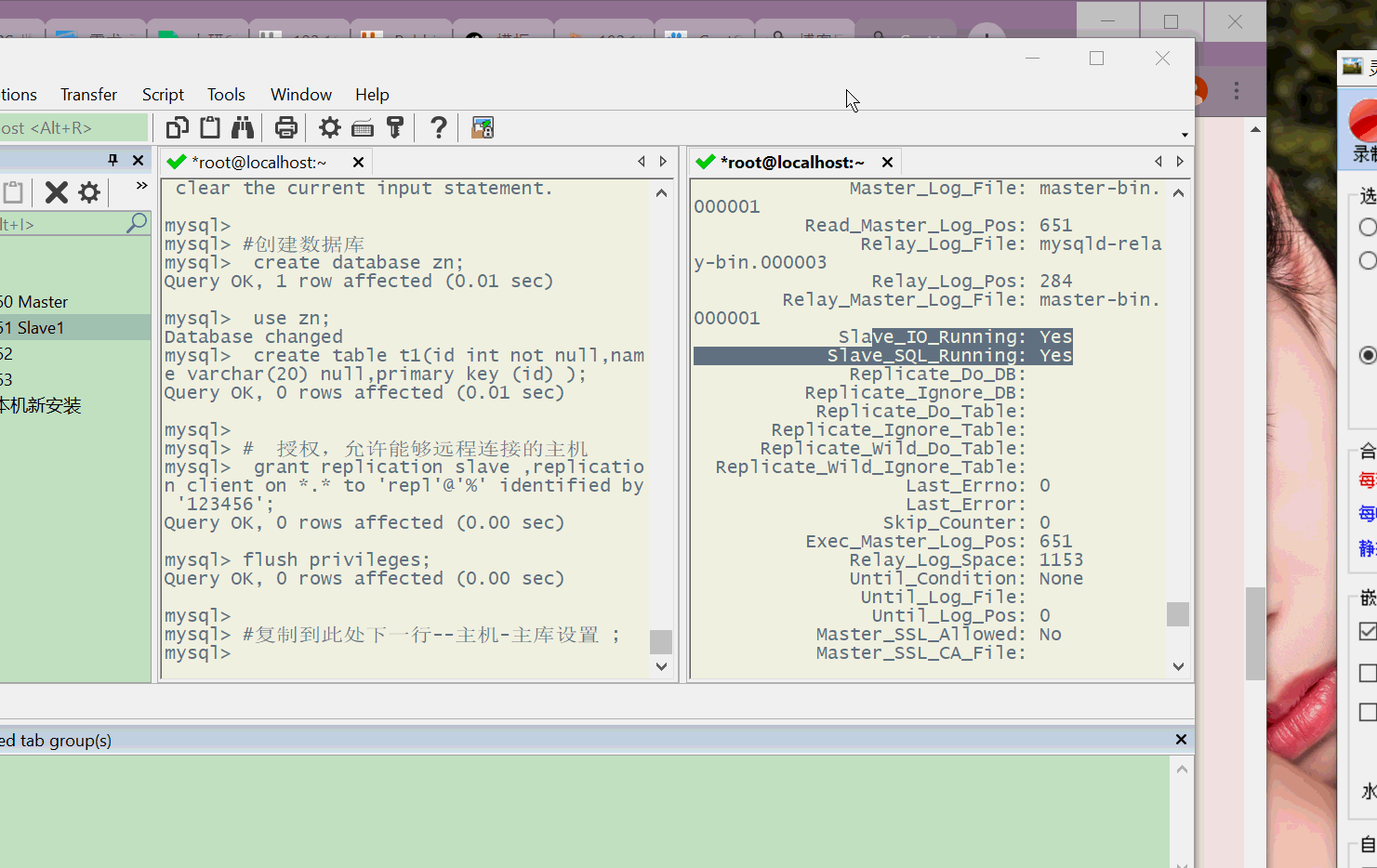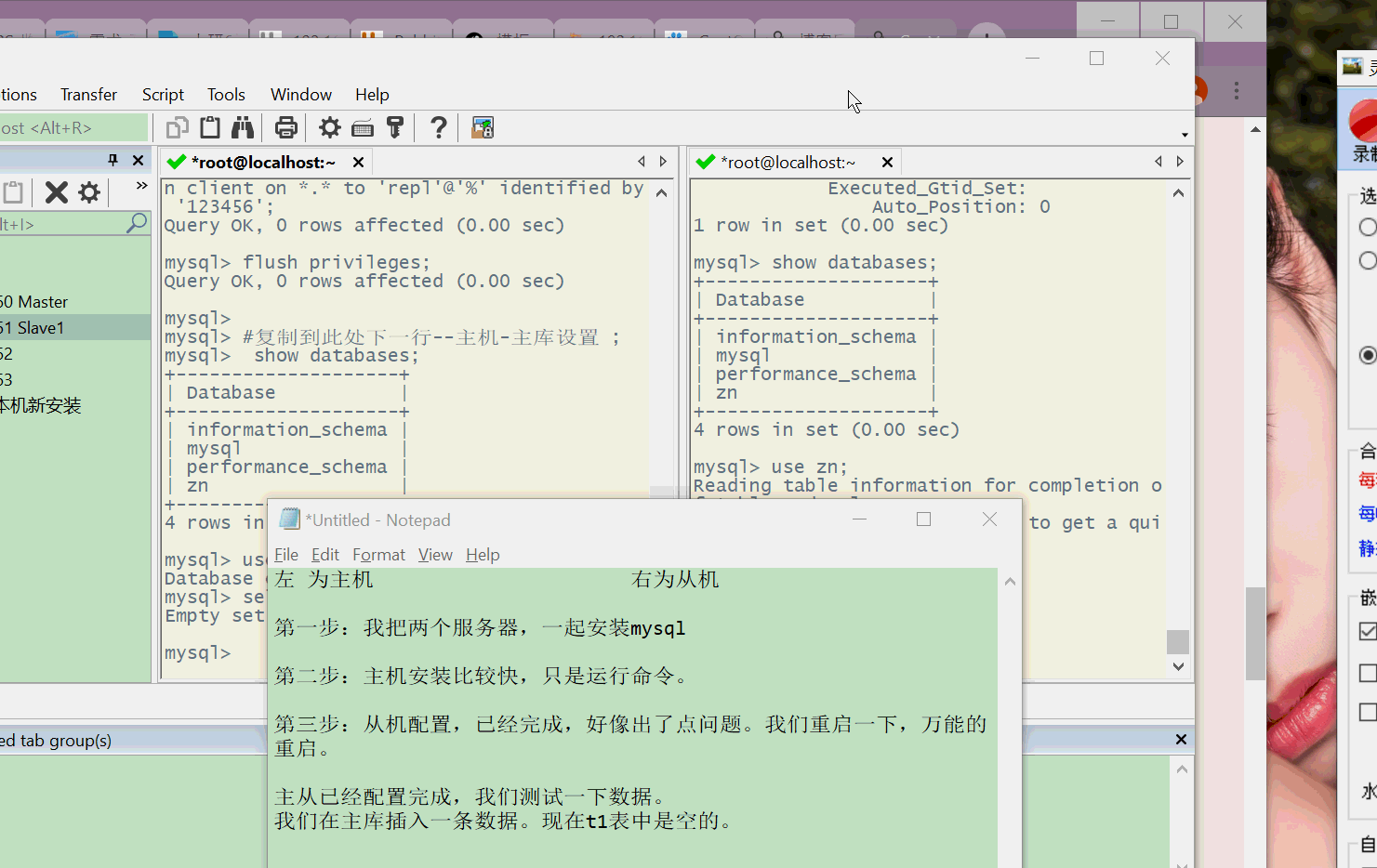整个安装过程只要三步,我们要做的,修改一下脚本中的IP地址,之后复制在Linux服务器上粘贴。
每一步脚本执行30秒左右 ,加上修改脚本中IP的时间,最多使用1分钟,所以3分钟足够安装完成mysql 和配置好从主。
安装完成的mysql 密码为:123456
mysql 已经开启IP访问
热乎乎的,刚安装的好CentOS7 IP配置信息如下:
注:连接好网络,如果不会查看IP,参考:
服务器信息
| 主机名 | IP | 系统版本 | MySql版本 | 角色 |
| mode1 | 192.168.3.160 | CentOS 7 | 5.7 | Master |
| mode2 | 192.168.3.161 | CentOS 7 | 5.7 | Slave |
一、MySQL 安装(两台主机都需要运行)
注:直接复制此段代码,在linux服务器直接运行。
#安培wget yum install wget -y #下载安装包 wget http://repo.mysql.com/mysql-community-release-el7-5.noarch.rpm #安装 rpm -ivh mysql-community-release-el7-5.noarch.rpm #安装服务 yum install -y mysql-server #设置权限 chown mysql:mysql -R /var/lib/mysql #初始化mysql mysqld --initialize #启动 MySQL systemctl start mysqld #完成mysql 安装 查看 MySQL 运行状态 systemctl status mysqld #添加mysql端口3306和Tomcat端口8080 firewall-cmd --zone=public --add-port=3306/tcp --permanent firewall-cmd --zone=public --add-port=8080/tcp --permanent firewall-cmd --reload #登录mysql mysql #修改密码策略 set global validate_password_policy=0; set global validate_password_length=4; #修改密码 为123456 SET PASSWORD = PASSWORD('123456'); #设置远程登录 登录密码123456 grant all privileges on *.* to 'root'@'%' identified by '123456' with grant option; flush privileges; #退出mysql登录 exit; #复制到此处下一行--- mysql 安装完成
二、主机设置(只要主机运行 192.168.3.160)
#主库上开启的binlog
#在[mysqld]下面二行添加 server-id=1 log-bin=master-bin
sed -i -e '5a log-bin=master-bin' /etc/my.cnf
sed -i -e '5a server-id=1' /etc/my.cnf
#重启数据库
systemctl restart mysqld
#登录mysql
mysql -uroot -p123456
#创建数据库
create database zn;
use zn;
create table t1(id int not null,name varchar(20) null,primary key (id) );
# 授权,允许能够远程连接的主机
grant replication slave ,replication client on *.* to 'repl'@'%' identified by '123456';flush privileges;
#复制到此处下一行--主机-主库设置 ;
三、从机设置
#主库上开启的binlog
#在[mysqld]下面一行添加 server-id=2
sed -i -e '5a server-id=2' /etc/my.cnf
#重启数据库
systemctl restart mysqld
#还原数据库
/user/bin/mysqldump -uroot -p服务器密码 -h192.168.3.161 zn >zn.sql
mysql -uroot -p 123456 zn < /root/zn.sql
#登录数据库
mysql -uroot -p123456
#指向主
change master to master_host='192.168.3.160',master_port=3306,master_user='repl',master_password='123456';
#启动slave线程
start slave;
#查看状态
show slave status G;
#复制到此处下一行--从机-从库设置;
到此已经全部配置完成。
如果使用SecureCRT 或 xShell 等工具连接linux服务器,可使用同时操作多个服务器功能,把第一、第二同时操作。
第一步:GIF操作
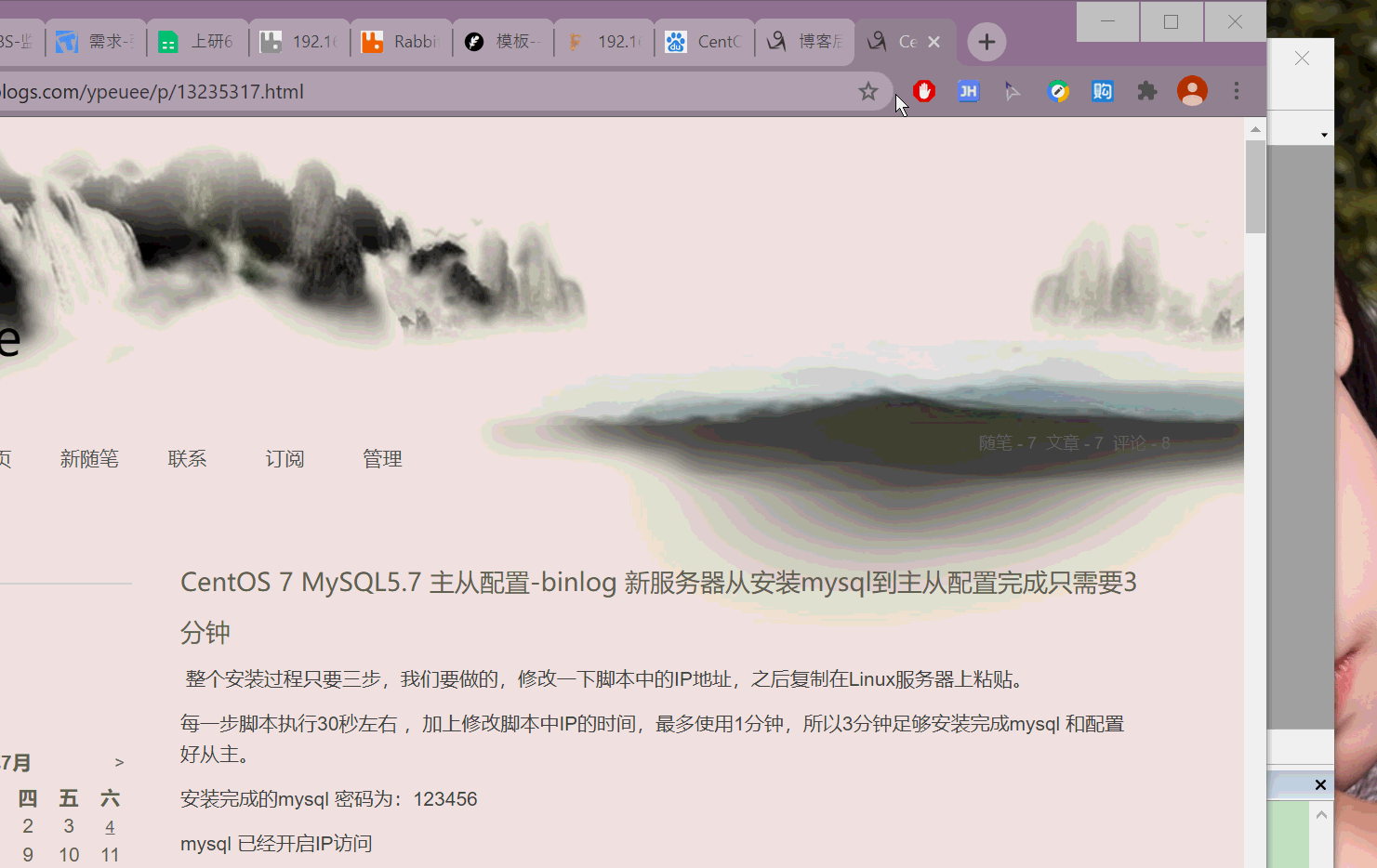
第二步:GIF操作
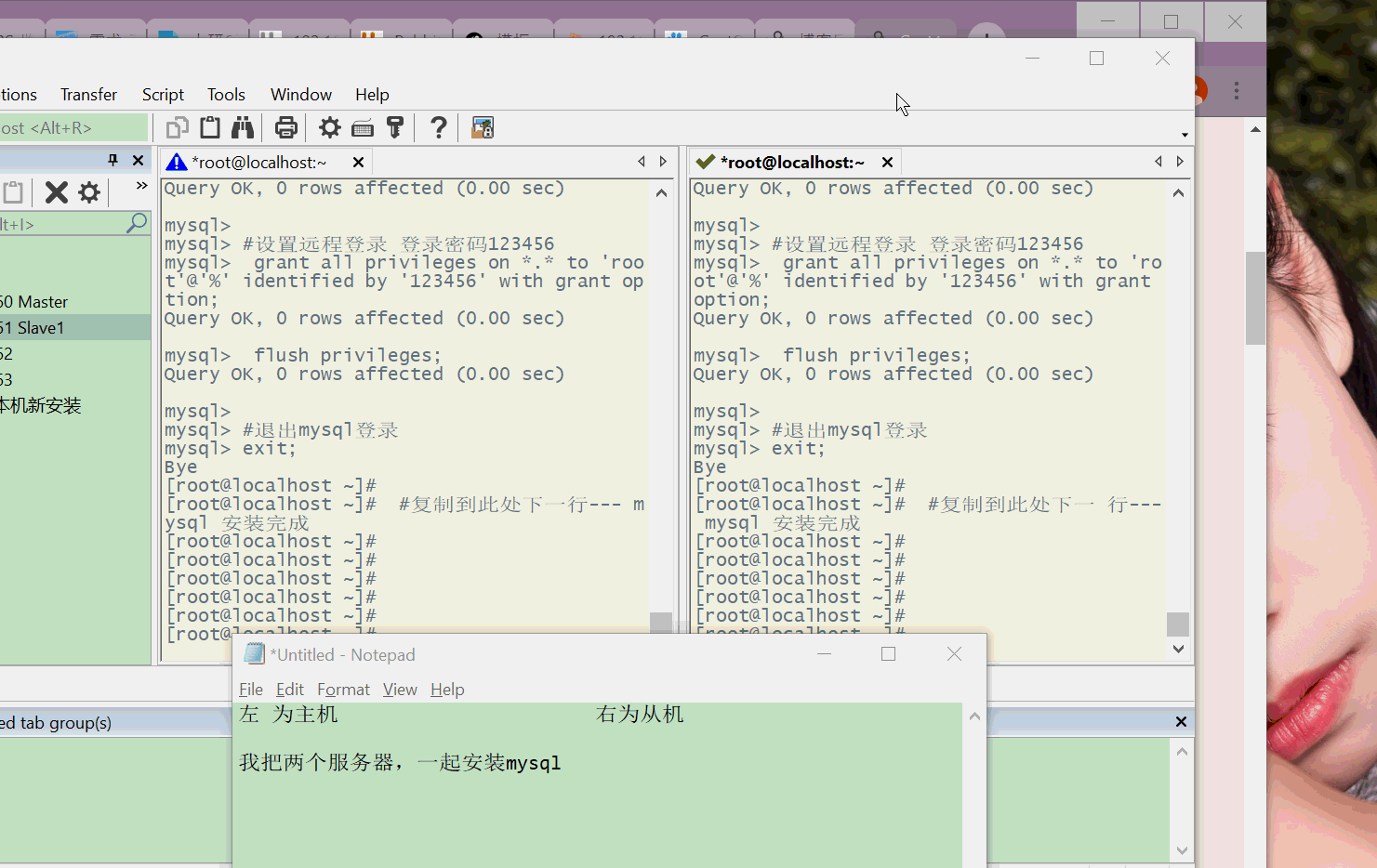
第三步:GIF操作
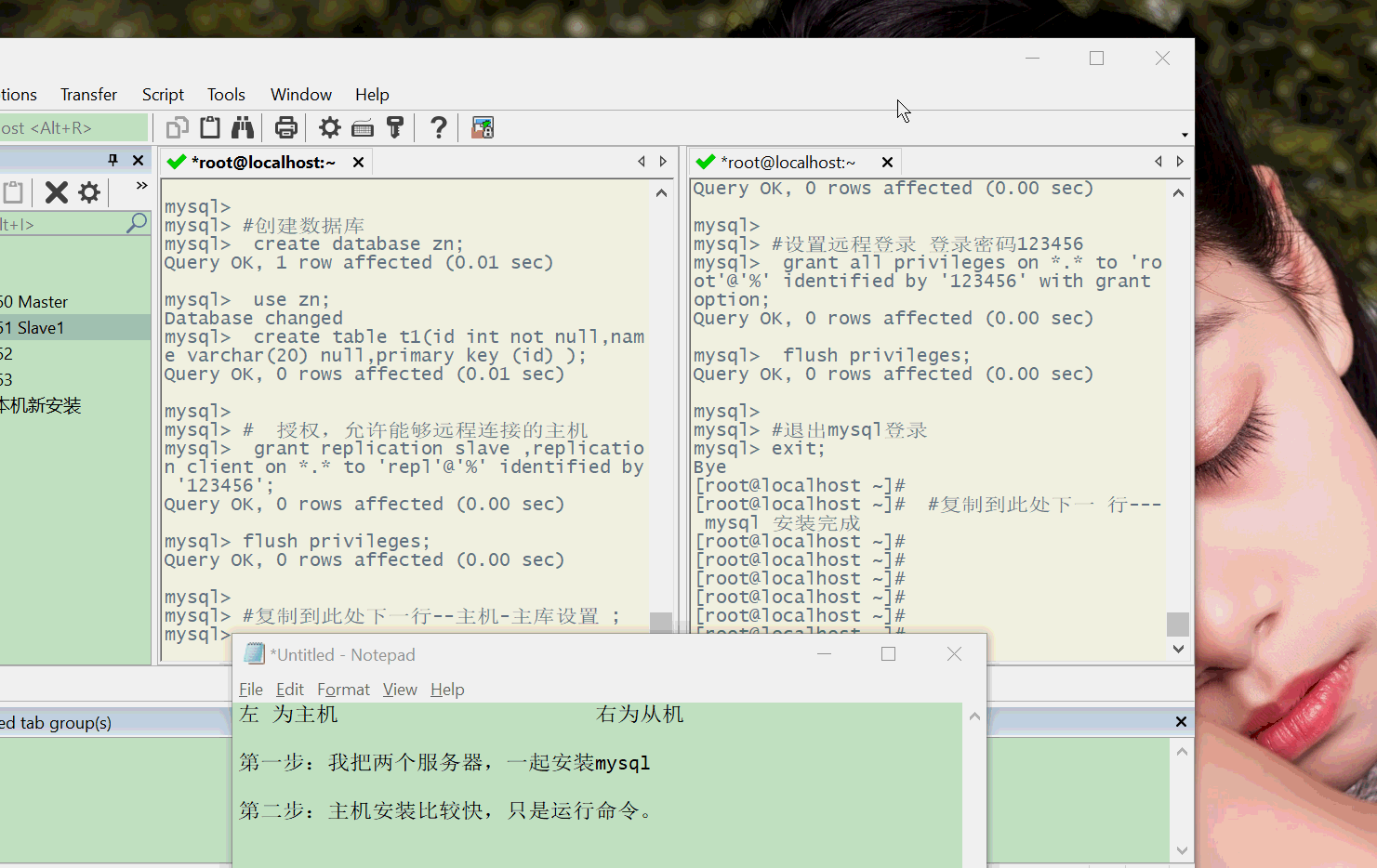
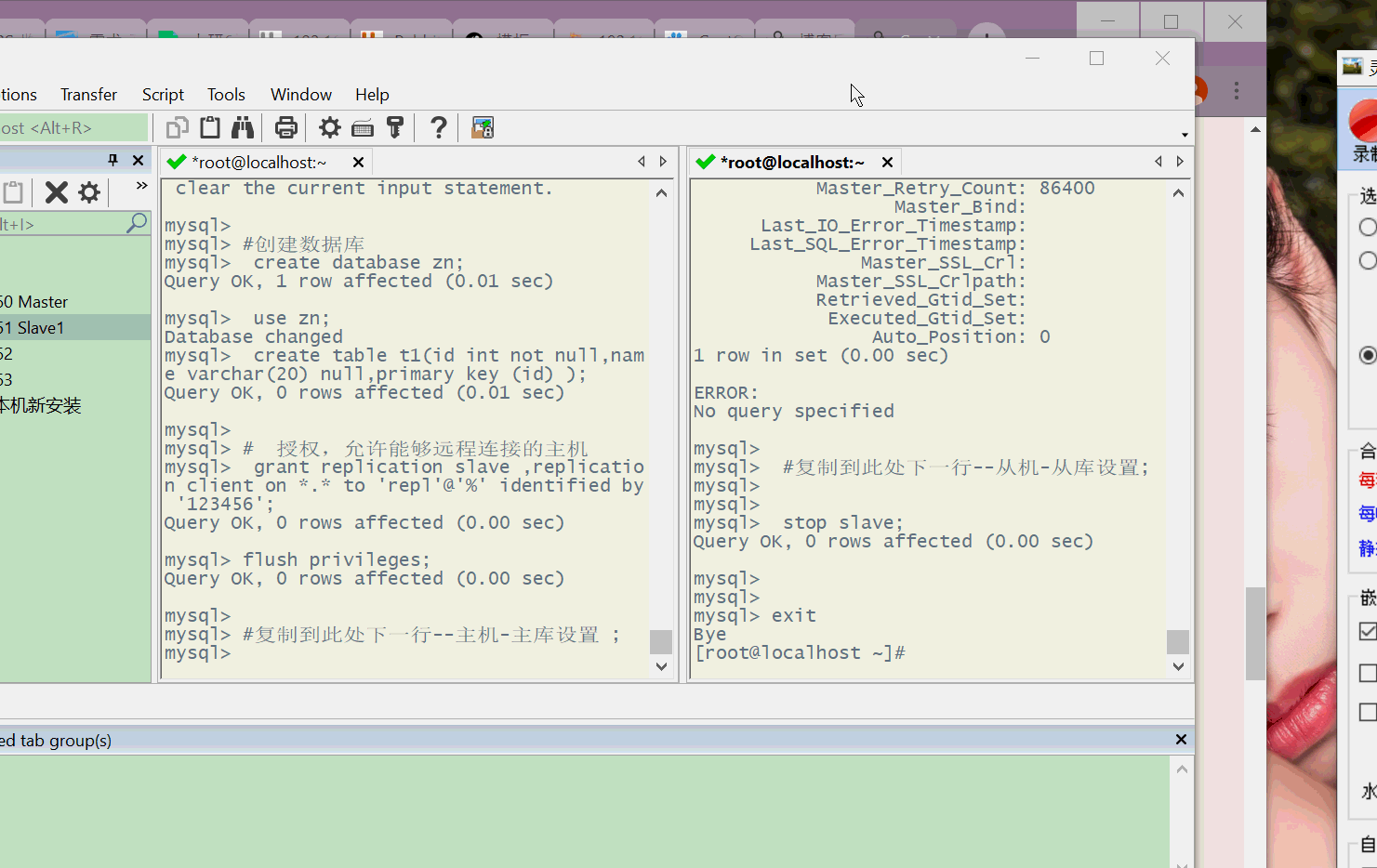
最后,确认我们配置的主从